4.3 Accès aux ensembles
ZENworks® Adaptive Agent offre trois moyens d'accès aux ensembles qui vous sont assignés : ZENworks Window, ZENworks Explorer et ZENworks Icon.
4.3.1 ZENworks Window
ZENworks Window est une fenêtre autonome que vous pouvez lancer à partir du menu Démarrer ( > > > ).
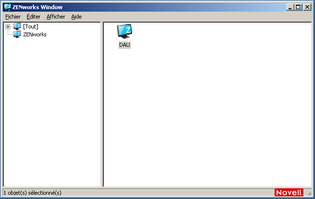
Le volet de gauche de ZENworks Window affiche les éléments suivants :
-
Dossier [Tous] : contient tous les ensembles qui vous ont été distribués, quel que soit le dossier dans lequel ils se trouvent.
-
Dossier ZENworks : contient tous les ensembles qui n'ont pas été assignés à un autre dossier. Le dossier ZENworks est le dossier par défaut des ensembles ; cependant, votre administrateur peut créer des dossiers supplémentaires dans lequel organiser les ensembles, et il peut même renommer le dossier ZENworks.
Lorsque vous sélectionnez un dossier dans le volet de gauche, celui de droite affiche les ensembles qu'il contient. Vous pouvez :
-
Installer un ensemble ou lancer une application d'un ensemble déjà installé.
-
Afficher les propriétés d'un ensemble. Les propriétés comprennent une description de l'ensemble, des informations sur les personnes à contacter pour obtenir de l'aide sur l'ensemble, les plages horaires auxquelles l'ensemble est disponible et les critères système définis pour l'ensemble.
-
Réparer une application installée.
-
Désinstaller une application. Il se peut que cette fonction contrôlée par l'administrateur ne soit pas activée.
4.3.2 ZENworks Explorer
ZENworks Explorer est une extension de l'Explorateur Windows* qui permet aux ensembles de s'afficher dans l'Explorateur Windows, sur le bureau, dans le menu Démarrer, dans la barre d'outils de lancement rapide, et dans la zone de notification. L'illustration suivante montre les ensembles affichés dans l'Explorateur Windows.
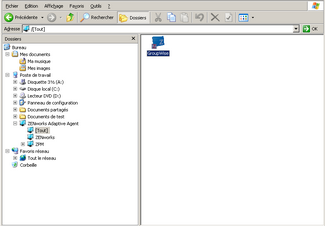
L'illustration suivante montre les ensembles affichés sur le bureau.
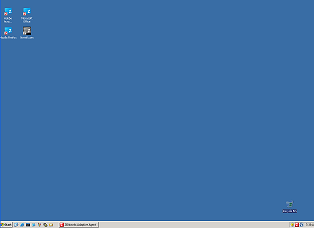
Vous pouvez effectuer les mêmes opérations sur les ensembles dans ZENworks Explorer que dans ZENworks Window.
4.3.3 ZENworks Icon
ZENworks Icon  se trouve dans la zone de notification de Windows. Vous pouvez double-cliquer sur l'icône pour afficher les propriétés de ZENworks Adaptive Agent. Situé dans le volet de navigation de gauche, le lien Ensembles permet de voir les ensembles qui vous sont assignés et ceux qui sont assignés à votre périphérique.
se trouve dans la zone de notification de Windows. Vous pouvez double-cliquer sur l'icône pour afficher les propriétés de ZENworks Adaptive Agent. Situé dans le volet de navigation de gauche, le lien Ensembles permet de voir les ensembles qui vous sont assignés et ceux qui sont assignés à votre périphérique.
La liste des ensemble comporte les informations suivantes :
-
Nom : affiche le nom de l'ensemble. Cliquez sur le nom pour accéder aux propriétés de l'ensemble : version, emplacement du dossier et de l'icône, contacts d'assistance et planifications horaires. Les planifications horaires varient selon la configuration de l'ensemble dans le Centre de contrôle ZENworks. Les planifications suivantes sont disponibles :
-
État : affiche l'état d'installation de l'ensemble.
-
Effectif : indique si l'ensemble peut être utilisé ou non sur le périphérique. Si la case est cochée, l'ensemble respecte l'ensemble de la configuration système et les contraintes de planification à utiliser. Vous pouvez cliquer sur l'icône de l'ensemble
 pour le lancer.
pour le lancer.
Si cette case n'est pas cochée, il n'est pas utilisable ; pour savoir pourquoi, cliquez sur le nom de l'ensemble afin d'afficher la configuration système et les propriétés de planification.